電話帳をmicroSDカードにコピーする
1.NTTドコモの携帯電話の電話帳をmicroSDカードにコピーする
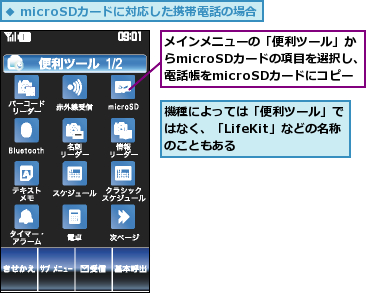
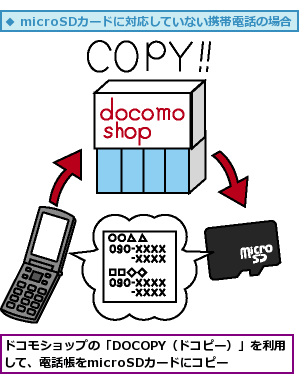
電話帳のデータをGALAXY S IIに移行する
1.GALAXY S IIにmicroSDカードを装着する

2.[電話帳]を表示する
![アプリケーション画面の4ページ目を表示しておく,[電話帳]をタップ](/contents/058/img/img20110628172615000045.jpg)
3.[連絡先をインポート/エクスポート]を表示する
![1 メニューボタンをタップ ,[電話帳]が表示された](/contents/058/img/img20110629164842034560.jpg)
![2[インポート・エクスポート]をタップ](/contents/058/img/img20110629164930099301.jpg)
4.電話帳のインポート元を選択する
![[SDカードからインポート]をタップ,[連絡先をインポート/ エクスポート]が表示された](/contents/058/img/img20110629165225037190.jpg)
5.電話帳のインポートを開始する
![電話帳のインポートが開始される ,[docomo]をタップ,[アカウントに連絡先を作成]が表示された](/contents/058/img/img20110629165539082676.jpg)
6.インポートした連絡先を表示する
![連絡先が追加された ,連絡先をタップ,電話帳のインポートが完了し[電話帳]に戻った](/contents/058/img/img20110629165611080925.jpg)
7.連絡先の情報が表示される
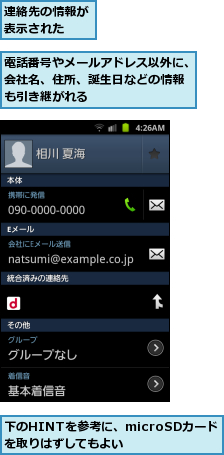
[ヒント]電話帳のコピー方法は機種によって異なる
電話帳のデータをmicroSDカードにコピーする方法は、機種によって異なります。[便利ツール]ではなく、[LifeKit]というメニューに登録されていたり、違う操作が必要なことがあります。やり方がわからないときは、取扱説明書で確認するか、ドコモショップなどで相談しましょう。
[ヒント]auやソフトバンクの携帯電話から移行するときは?
NTTドコモ以外の携帯電話の電話帳も「vCard」というファイル形式で書き出せれば、移行できることがあります。電話帳の書き出し方法を確認して、移行できるかどうかを試してみましょう。
[ヒント]電話帳のグループは反映されない
以前使っていた携帯電話の電話帳で設定したグループ分けは、GALAXY S IIには反映されないことがあります。必要に応じて、自分で設定し直しましょう。
[ヒント]microSDカードを安全に取りはずすには
GALAXY S IIは、microSDカードの抜き差しをするためには、バッテリーをはずす必要があります。読み書き中のデータが破壊される危険性もあるので、手動で電源をオフにしてからバッテリーを取りはずすようにしましょう。
[ヒント]連絡先を検索するには
手順6の画面の[連絡先を検索]をタップすると、連絡先を検索できます。名前やメールアドレス、会社名など、連絡先に含まれる情報から検索をかけることができます。




